Řešení problému absence nvcuda.dll ve Windows 7
Při provozu operačního systému Windows 7, při provádění téměř každého procesu, například při spouštění softwaru, se používají dynamicky připojené knihovny. Navíc záleží na typu softwaru, zda bude standardní soubor DLL fungovat, nebo zda se bude jednat o dodatečně nainstalovanou součást. Knihovna s názvem nvcuda.dll je také zapojena docela často, zejména pokud jde o grafické komponenty. Je nainstalován v systému spolu s ovladači NVIDIA a je jedním z prvků technologie CUDA (technologie pro zvýšení rychlosti práce s počítačem). Absence tohoto souboru někdy vede k chybám, o jejichž řešení chceme v dnešních materiálech mluvit.
Řešíme problém s nepřítomností nvcuda.dll ve Windows 7
Bohužel ne všechny existující grafické karty podporují technologii CUDA NVIDIA, která vám v určitých situacích neumožňuje zbavit se chyby s nvcuda.dll a znemožnit spuštění problémového softwaru. Nejprve proto musíte zjistit, zda je uvedená možnost kompatibilní s grafickým adaptérem nainstalovaným v počítači. Pokud najednou nevíte, který model grafické karty je v počítači nainstalován, zjistěte to v níže uvedené příručce.
Přečtěte si také:
Programy pro určování modelu grafické karty
Určete název grafické karty v systému Windows 7
Dále musíte použít oficiální web výrobce GPU, kde vývojáři podrobně popsali princip fungování CUDA a předložili seznam podporovaných modelů. Postup pro stanovení těchto informací je následující:
Seznam grafických karet podporujících technologii CUDA
- Nahoře najdete odkaz, na který byste měli jít. Přejděte trochu dolů na kartu, která se otevře, kde najdete řadu svých produktů. S největší pravděpodobností to bude GeForce nebo TITAN. Zbývající řady jsou nainstalovány pouze v profesionálních počítačích nebo počítačích pro zpracování grafických dat.
- V zobrazeném seznamu vyhledejte grafickou kartu. Standardní vyhledávání můžete použít tak, že jej zavoláte pomocí klávesové zkratky Ctrl + F. Kliknutím na řádek přejdete na stránku modelu.
- Zde si můžete prostudovat všechny specifikace a zjistit různé specifikace. Seznam například neukazuje, že CUDA je podporována v 1050 Ti, ale pokud kliknete na řádek s GeForce 1050, budete přesměrováni na stránku rodiny produktů, kde je požadovaná specifikace uvedena níže. To znamená, že CUDA je kompatibilní s 1050 Ti.
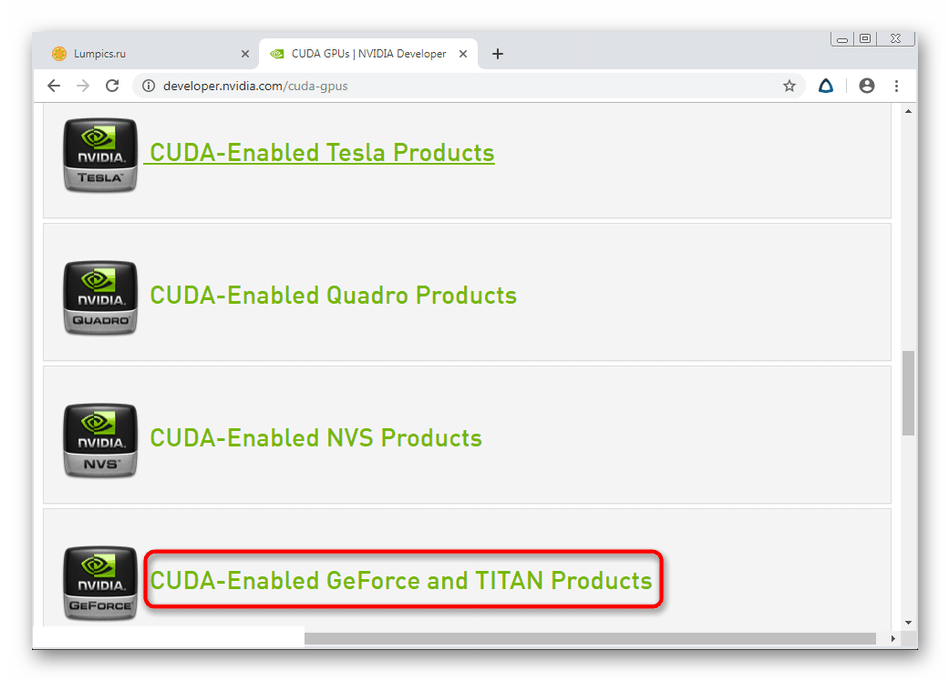
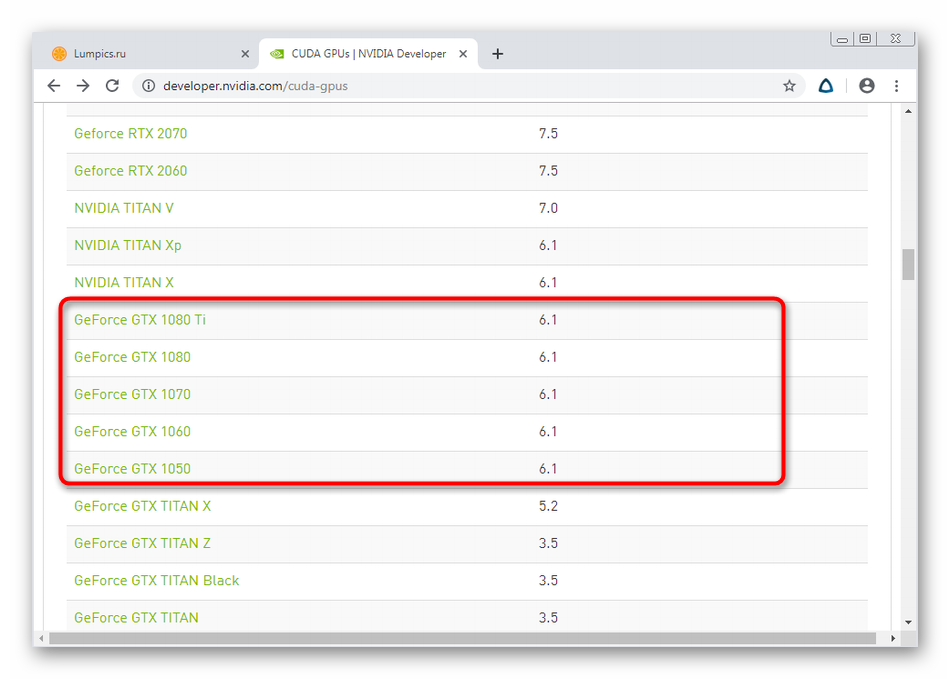
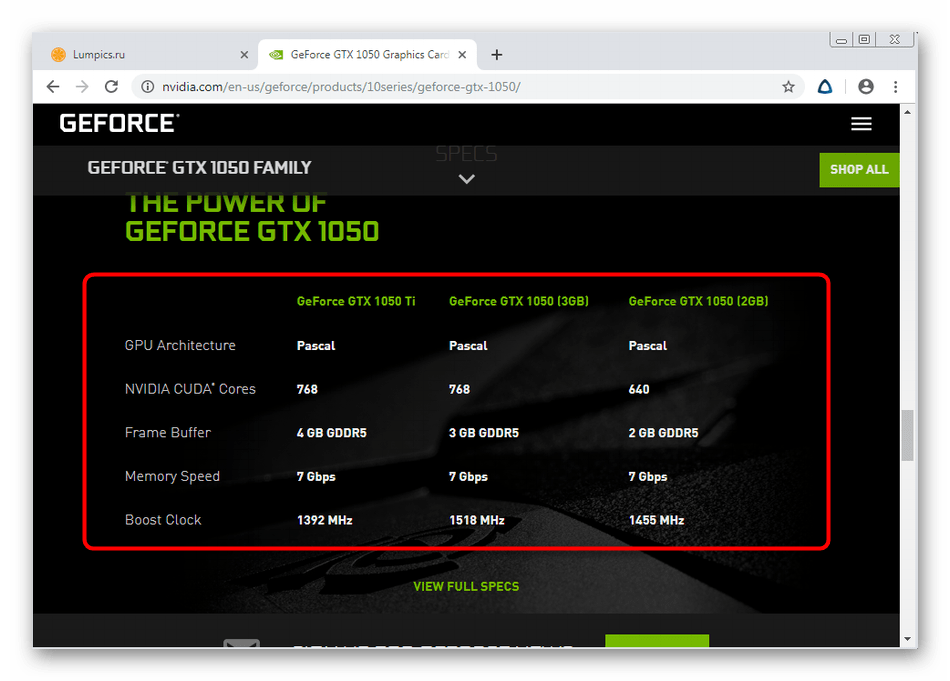
I když se najednou ukázalo, že grafický adaptér nainstalovaný v počítači nepodporuje technologii CUDA, měli byste stále postupovat podle níže uvedených metod, protože pomohou zajistit kompatibilitu a eliminovat vznikající selhání při spuštění softwaru.
Metoda 1: Aktualizace ovladačů grafických karet
Jak již bylo jasné, chyba s nedostatkem nvcuda.dll se objeví pouze pro vlastníky grafických adaptérů NVIDIA, proto je třeba nejprve zkontrolovat aktualizace jejich součásti. Můžete to udělat mnoha způsoby, ale je nejlepší jít na oficiální web, kde výrobce nejprve nahrál nejnovější verze softwaru. Pokud vám tato možnost nevyhovuje, doporučujeme, abyste si prostudovali alternativu přečtením následujícího článku na našem webu.

Další podrobnosti: Aktualizace ovladačů grafických karet NVIDIA
Metoda 2: Stáhněte si sadu CUDA Toolkit (pouze pro vývojáře)
Okamžitě bych chtěl mluvit o samostatné metodě, která je vhodná pouze pro vývojáře softwaru nebo her. Chyba, kterou dnes zvažujete, se může v této situaci objevit, pokud software nemá vestavěné vhodné možnosti umožňující použití technologie CUDA nebo pokud verze sady nástrojů nesplňuje požadavky. Doporučujeme proto stáhnout nejnovější verzi sady CUDA Toolkit z oficiálního webu a zkusit ji zpracovat.
Stáhněte si CUDA Toolkit z oficiálních stránek
- Výše jsme poskytli odkaz na oficiální zdroj. Klikněte na ni a na kartě, která se otevře, klikněte na zelené tlačítko „Stáhnout nyní“ .
- Vyberte si vhodný operační systém pro vás.
- Dále určete jeho verzi.
- Můžete si stáhnout EXE, který stáhne potřebné komponenty přes internet nebo jeho lokální verzi.
- Chcete-li zahájit stahování, stačí kliknout na „Stáhnout“ .
- Po dokončení otevřete výsledný spustitelný soubor.
- Vyberte cestu, kam chcete rozbalit všechny soubory obsažené v sadě nástrojů.
- Postupujte podle pokynů v zobrazeném okně a dokončete postup instalace.
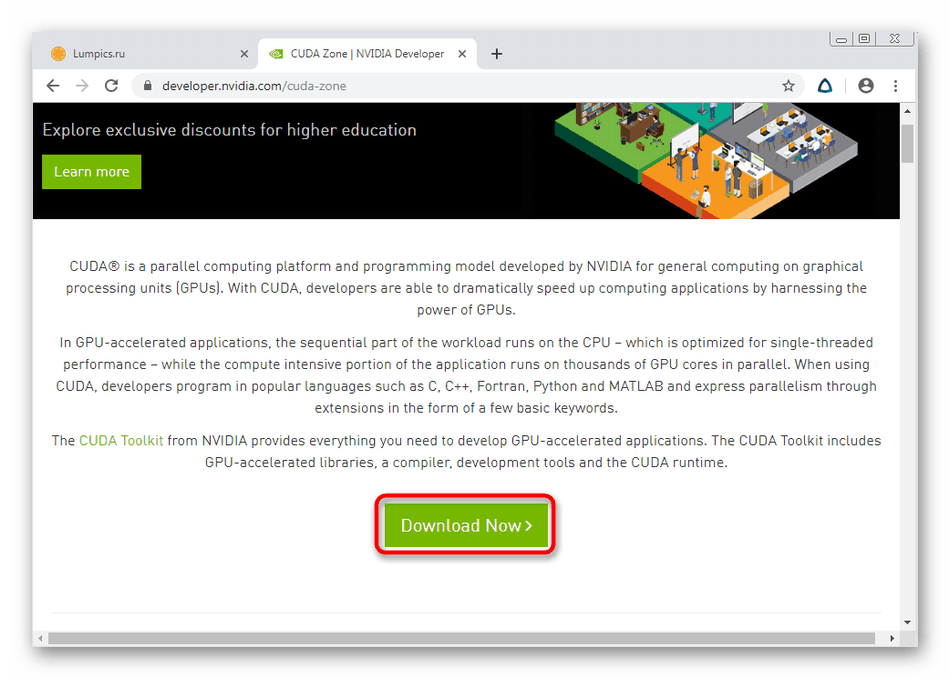
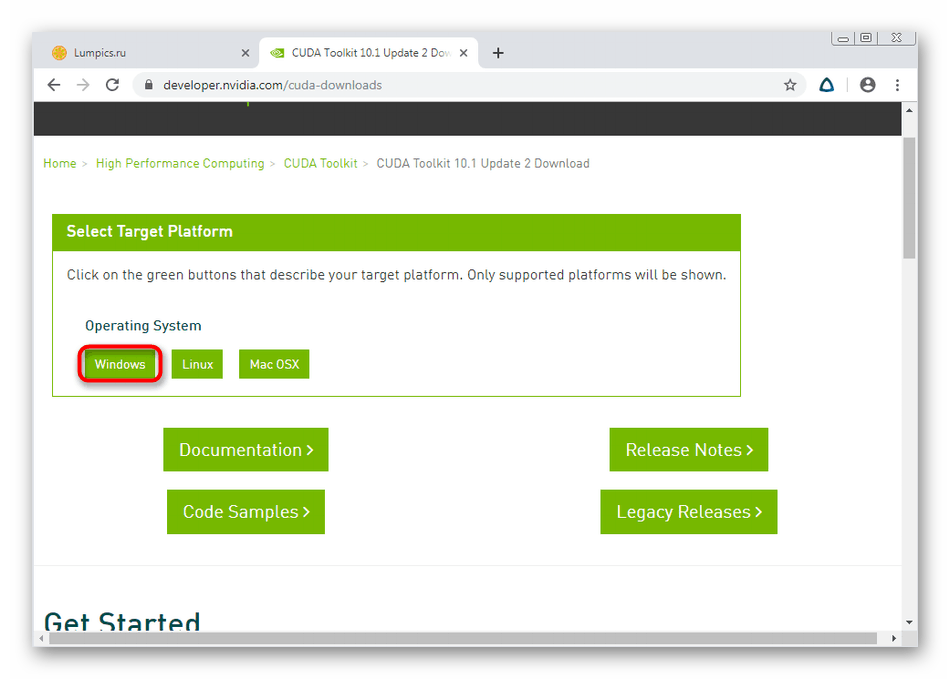
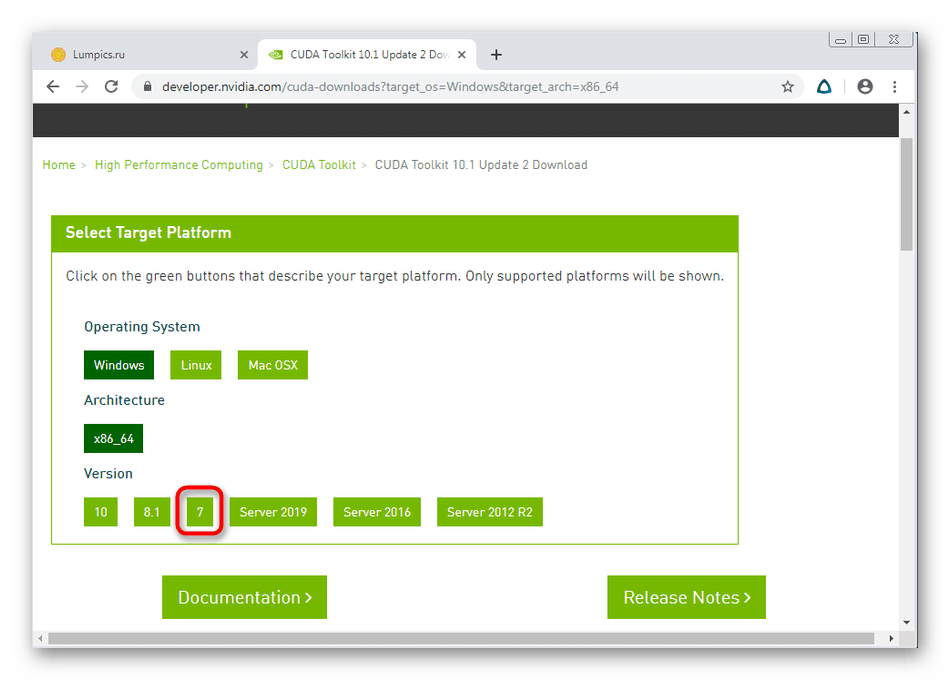
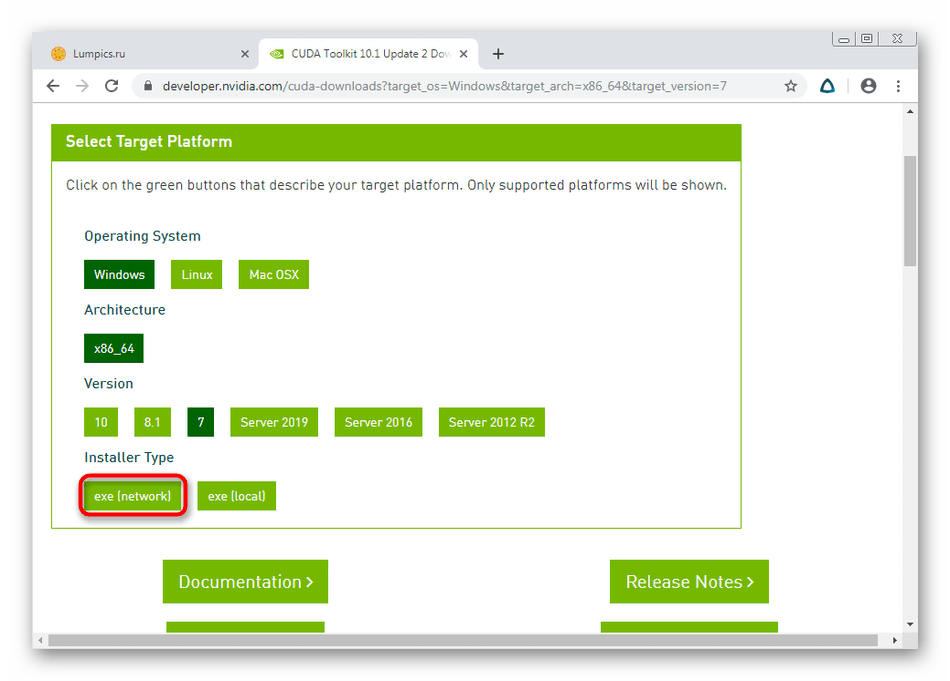
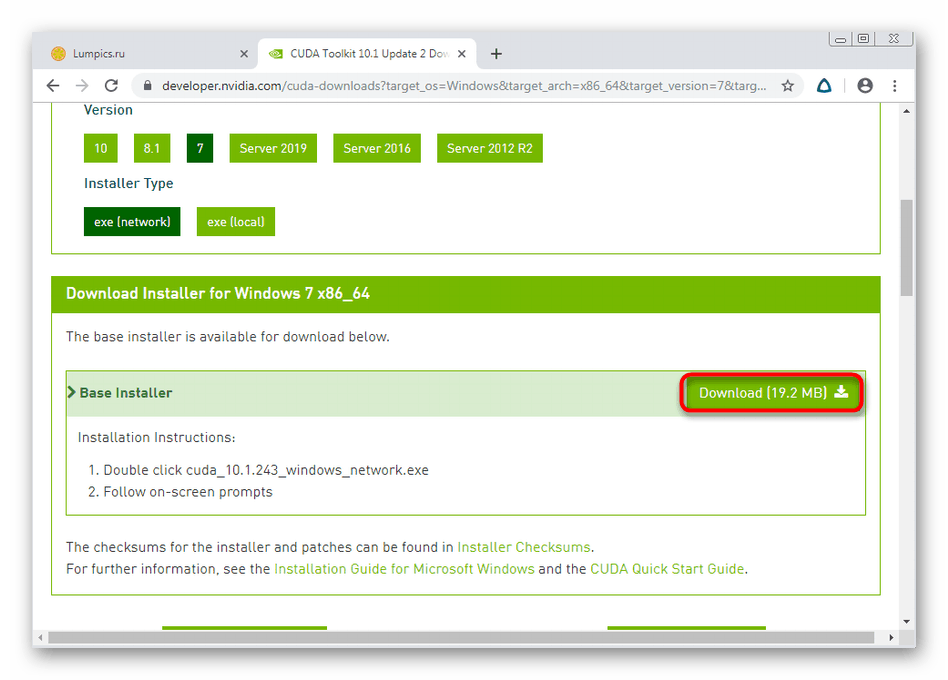
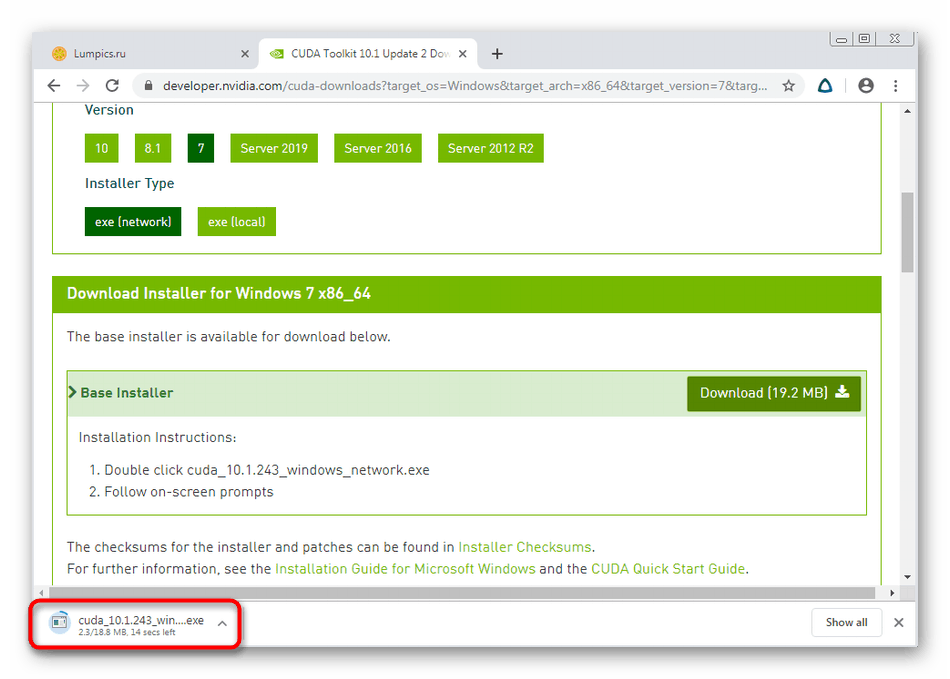

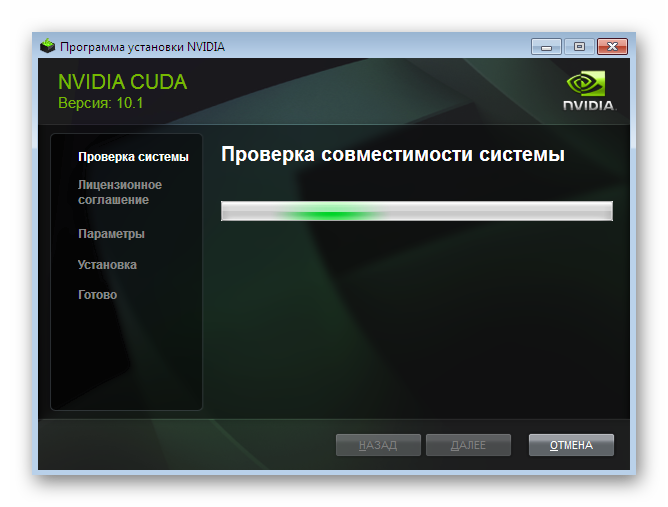
Ještě jednou upozorňujeme, že tato možnost je vhodná pouze pro vývojáře softwaru. Kromě toho doporučujeme, aby se seznámili s obecnými informacemi o technologii CUDA pro vývojáře. Pokud chybu nelze vyřešit, můžete se také obrátit na oficiální fóra.
Metoda 3: Aktualizace systému Windows
Pojďme k metodám pro běžné uživatele. V metodě 1 vám byl představen postup instalace ovladačů grafického adaptéru. To však nezaručuje, že po provedení těchto akcí bude vše fungovat správně. Kromě toho je nutné zkontrolovat aktualizace systému, aby se vyloučily možné konflikty mezi softwarovými komponentami. Můžete to udělat několika kliknutími:
- Otevřete nabídku Start a přejděte do části Ovládací panely .
- Zde přejděte dolů do dolní části okna, kde vyberte kategorii „Windows Update“ .
- Klikněte na tlačítko „Zkontrolovat aktualizace“ a vyčkejte na dokončení postupu.
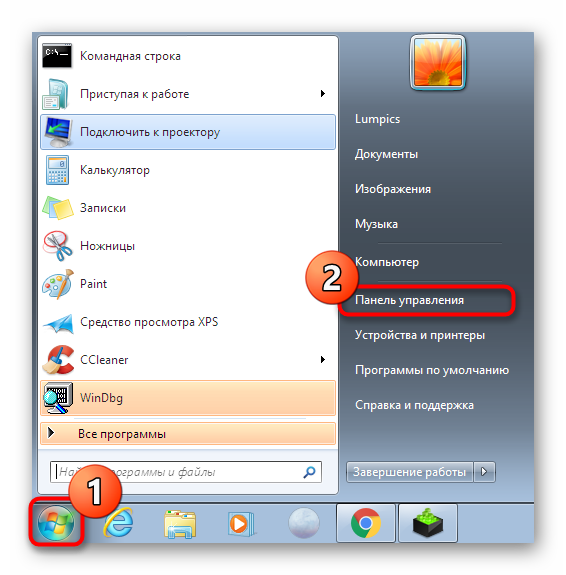
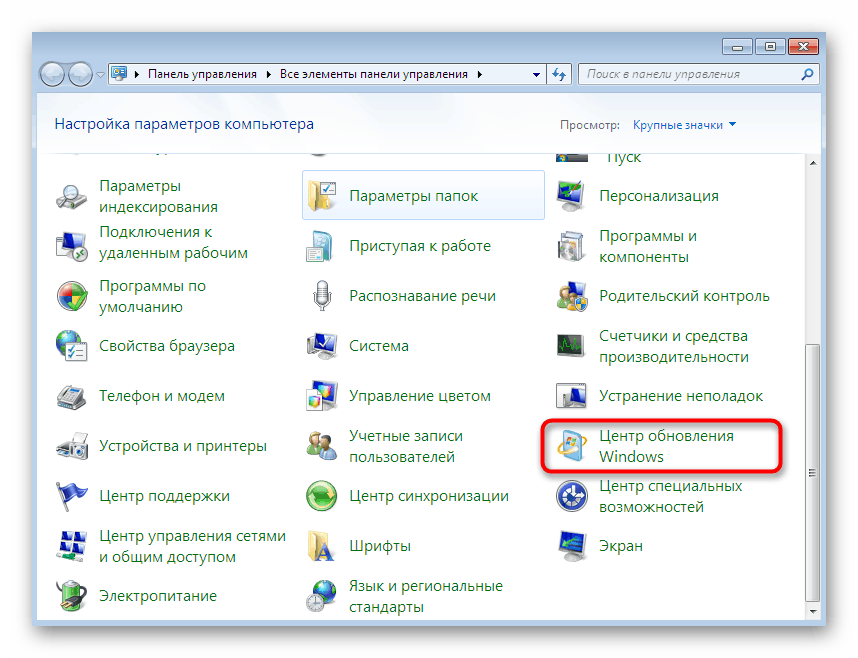
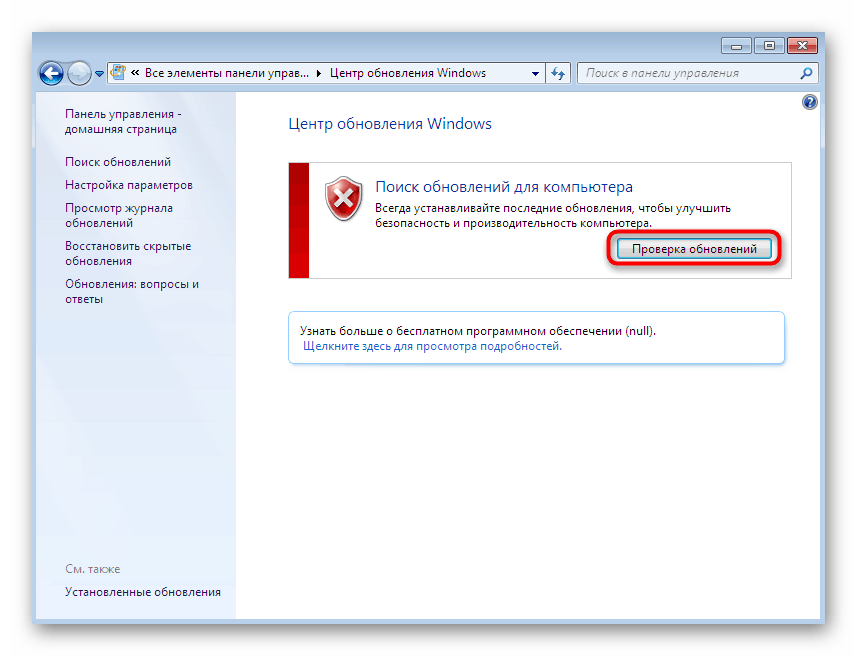
V případě zjištění a instalace aktualizací budete o tom informováni. Poté bude nutné restartovat počítač, aby se všechny změny projevily. Máte-li při provádění této možnosti jakékoli dotazy nebo potíže, doporučujeme vám seznámit se s určitými materiály na našem webu, kde jsou podrobněji popsány instalace aktualizací a opravy chyb s nimi.
Další podrobnosti:
Aktualizace v systému Windows 7
Ruční instalace aktualizace v systému Windows 7
Odstraňování potíží Instalace aktualizace Windows 7
Metoda 4: ručně přidat nvcuda.dll do systému
Metody diskutované výše byly nejúčinnější a měly by ve většině situací pomoci. Pokud k tomu však nedojde, budete muset použít další možnosti. Prvním z nich je ruční instalace chybějící knihovny doplňků v systému Windows 7. Nedoporučuje se stahovat nvcuda.dll z neznámých zdrojů třetích stran, protože virus se nejčastěji nainstaluje do počítače pod záštitou tohoto prvku, což může způsobit nenapravitelné poškození nejen operačního systému, ale také po celém PC.
- Jako spolehlivý nástroj pro realizaci úkolu bereme program DLL-FILES.COM CLIENT. Je placeno a poskytuje přístup ke stahovaným souborům až po zakoupení licence. Proto jej určitě musíte zakoupit, pokud chcete tento software pravidelně používat. Po zakoupení a instalaci spusťte software a do hledání zadejte nvcuda.dll.
- Kliknutím na velké oranžové tlačítko „Prohledat soubor DLL“ vyhledejte potřebnou položku.
- V části „Výsledky hledání“ musíte vybrat soubor, který chcete nainstalovat. Ve vašem případě bude seznam obsahovat pouze jednu položku.
- Po kliknutí na název souboru se přesunete do samostatného okna, kde budete muset kliknout pouze na „Instalovat“ . Instalace se spustí automaticky a jako umístění knihovny bude vybrán standardní systémový adresář.
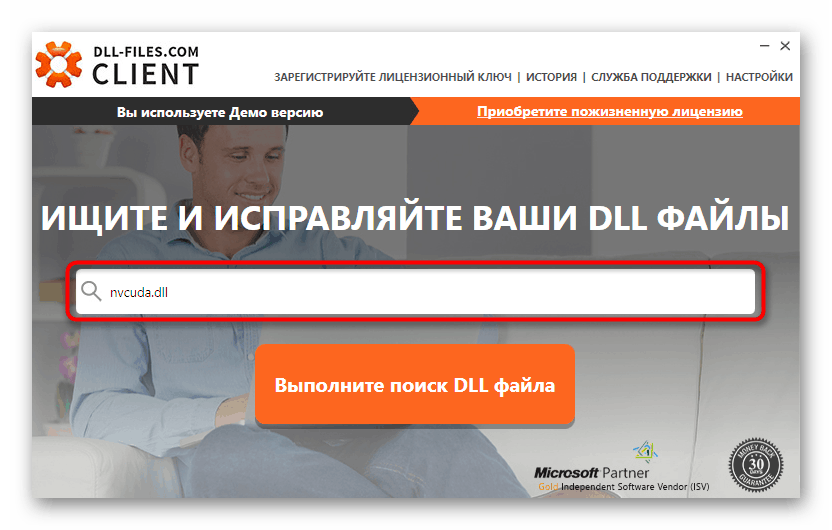
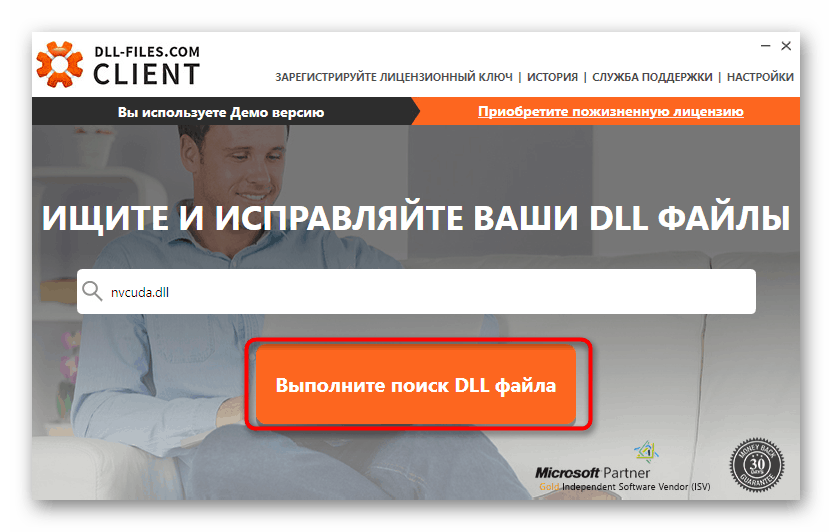
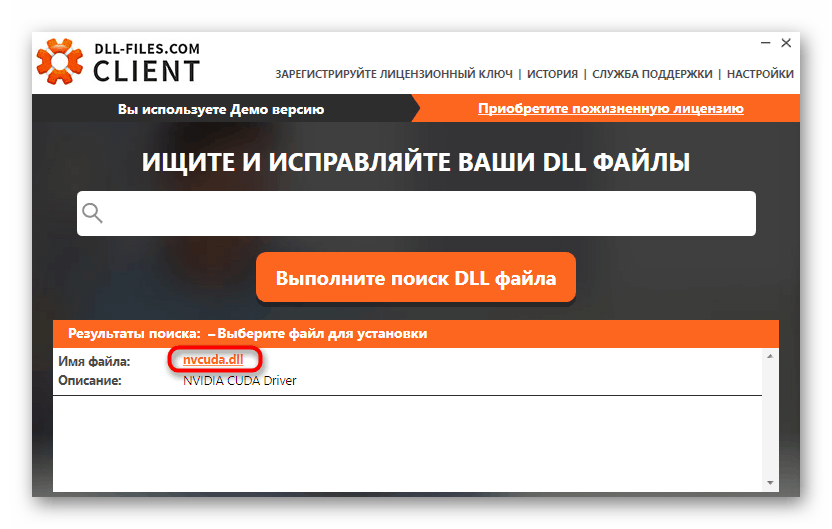
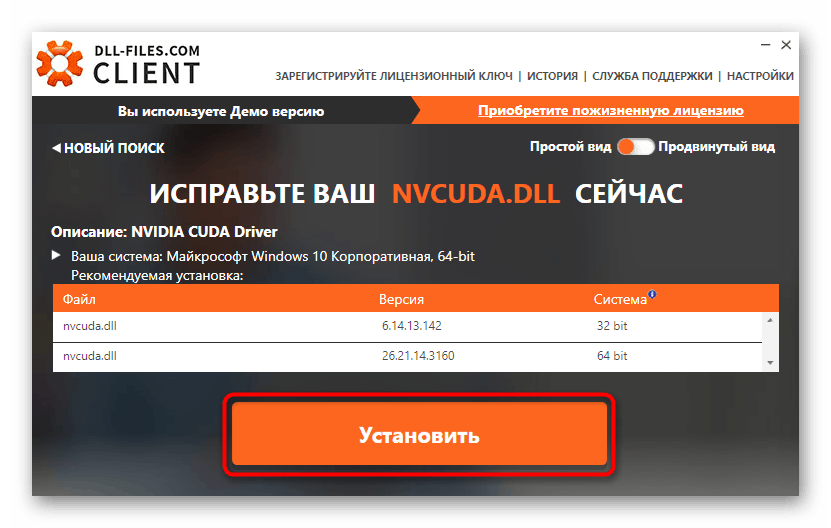
Ne všichni uživatelé jsou spokojeni se situací, kdy potřebují zakoupit drahý software ke stažení pouze jedné knihovny DLL. V takových případech doporučujeme prozkoumat alternativní řešení tohoto problému a při použití podezřelých zdrojů si před stažením na viry vždy přečtěte recenze a zkontrolujte soubor.
Další podrobnosti: Jak nainstalovat DLL v systému Windows
Metoda 5: Zkontrolujte integritu systémových souborů
Předposlední metodou, kterou chceme v dnešním článku věnovat, je kontrola poškozených souborů v systému pomocí systémových nástrojů. Nejprve doporučujeme spustit standardní kontrolu pomocí SFC (Kontrola systémových souborů). Jedná se o nástroj konzoly, který vám umožní rychle najít a opravit všechny škody.
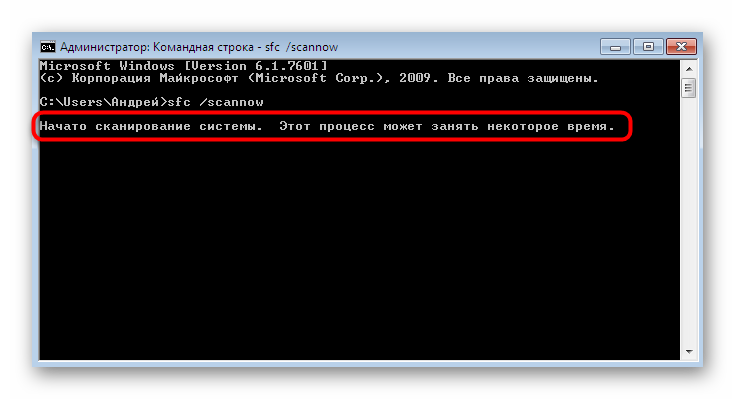
Další podrobnosti: Obnova systémových souborů ve Windows 7
Pokud však tato kontrola neočekávaně selže s chybou, která je označena nápisem „Ochrana prostředků systému Windows detekovala poškozené soubory, ale některé z nich nelze obnovit“ , došlo k poškození mnohem důležitějších souborů při interakci s OS s některým softwarem nebo viry. Nyní se neobejdete bez obslužného programu DISM, který je podrobněji popsán v dalším článku na našem webu dále. Až po úspěšném zotavení pomocí DISM se budete muset znovu vrátit k SFC.
Další podrobnosti: Obnova poškozených součástí ve Windows 7 pomocí DISM
Metoda 6: Zkontrolujte, zda v systému nejsou viry
Není žádným tajemstvím, že činnost škodlivých souborů v počítači často vede k různým druhům havárií. To může být spojeno s nvcuda.dll nebo s celým GUI operačního systému. Pokud tedy výše uvedené možnosti nepřinesly žádný výsledek, měli byste se pokusit skenovat pomocí jakéhokoli vhodného nástroje a poté zkontrolovat, zda byl problém vyřešen. Pokud jsou detekovány hrozby, je lepší je odstranit a vrátit se k již známým metodám po úpravě operačního systému.
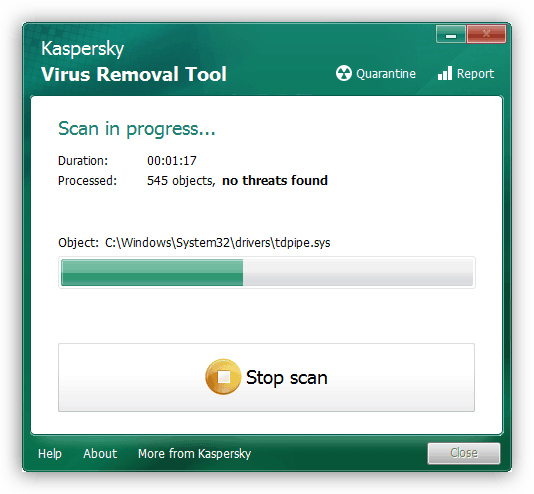
Další podrobnosti: Boj proti počítačovým virům
V tomto článku jsme prozkoumali problémy s nepřítomností nvcuda.dll v systému Windows 7. Jak vidíte, existuje dostatečný počet možností, jak problém vyřešit. Neměli byste však vyloučit skutečnost, že použitý software, při jehož spuštění se objeví chyba, je jednoduše nekompatibilní s operačním systémem, takže nebude problém vyřešit. Zbývá jen najít alternativu k softwaru nebo stáhnout jeho předchozí verzi.